Stop motion er en veldig kreativ og morsom teknikk for å lage alle slags animasjoner. Noen av verdens mest populære animasjonsfilmer, som f.eks "Marerittet før jul", ble laget på denne måten, og mulighetene er uendelige.

Heldigvis trenger du ikke all slags avansert utstyr eller programvare for å lage stop motion-animasjoner. Apples iMovie-app er alt du trenger, så la oss ta en titt på hvordan det fungerer.
Opprette Stop Motion i iMovie
Hvis du er en Mac-bruker, vet du allerede at det meste av Apples innebygde programvare er ganske enkel å bruke. Grensesnittet er designet for å være brukervennlig og intuitivt på en slik måte at alle kan finne ut hvordan det fungerer.
iMovie er ikke annerledes. Det er ganske enkelt å lage stop motion-animasjoner i iMovie. Det er så enkelt som følgende:
- Importer bildesekvensen din mens du kontrollerer at bildene er i riktig rekkefølge. Dette kan ta litt tid avhengig av antall bilder du har og størrelsen på dem.
- Klikk på iMovie øverst til venstre på skjermen, og gå deretter til Innstillinger. De Fotoplassering vil bli satt til Ken Burns som standard, så endre det til Passer inn i rammen. Dette vil sørge for at den ikke zoomer inn og ut av bildene under stop motion-effekten.
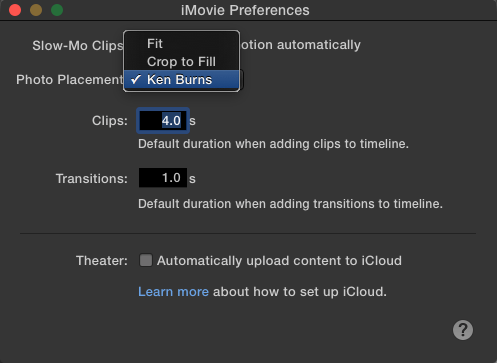
- Dra alle bildene til tidslinjen i riktig rekkefølge.
- Som standard angir iMovie at hvert bilde skal vises i 4 sekunder. Hvis dette er for langt, noe det sannsynligvis er, kan du gå til "i" (informasjon)-knappen og endre hastigheten til 0,1s, som tilsvarer 10 fps. Hvis du vil at noen bilder skal vises over lengre tid, kan du stille inn tiden for hvert enkelt bilde.
- Lagre og eksporter animasjonen.
Som du kan se, er dette en enkel prosess som ikke bør ta for lang tid. Hvis du sørger for at bildene er i riktig rekkefølge, bør du ikke ha noen problemer med å lage animasjonen.
Hvis enheten din ikke støtter iMovie eller hvis du bare vil eksperimentere med forskjellige alternativer, er det mange gode redigeringsprogrammer du kan bruke. Her er en av de beste tilgjengelige.
Movavi Video Editor
Movavi Video Editor er en svært dyktig plattform som lar deg lage profesjonelle videoer på en enkel måte. Det er ingen læringskurve siden programvaren kommer med Slideshow Wizard, som fungerer som din assistent og veileder deg gjennom prosessen med å lage videoer.
Den er tilgjengelig for både Mac og PC. Slik lager du stop motion med Movavi Video Editor:
- Etter at du har åpnet Movavi, velg Veiviser for lysbildefremvisning for å sikre at du har nødvendig hjelp.
- Gå til enten + Filer eller + Mapper for å laste opp bildene dine. Generelt er det alltid en god idé å ha filene dine organisert etter mapper for enkelhets skyld.

- Hvert bilde betraktes som et eget lysbilde, så det neste du vil gjøre er å justere varigheten for hvert av dem ved å skrive inn ønsket tidspunkt i Lysbildevarighet felt. Movavi tilbyr et bredere spekter enn iMovie. Du kan angi varigheten til 0,042s, som gir deg en bildefrekvens på 24fps, gjeldende standard for filmer og animasjoner.
- Movavi legger automatisk til en overgangseffekt til hvert lysbilde. Du vil unngå dette når du gjør stop-motion, så bare klikk på Ingen overgang alternativet når du blir bedt om det.
- Du kan legge til musikk til animasjonene dine ved ganske enkelt å velge en av de mange royaltyfrie alternativene som Movavi tilbyr, eller du kan laste opp din egen musikk ved å klikke på +Lyd. Du vil bli spurt om du vil justere lysbildevarigheten slik at den passer til tempoet. Klikk Nei, da dette kan ødelegge videoen din.

- Hvis du vil, kan du legge til titler og bildetekster ved å klikke på Tittel ikonet og dra tittelen til animasjonen. Når du er ferdig, klikker du bare Eksport å bli ferdig.
Den siste rammen
Som du kan se, er det ikke så vanskelig å lage stop motion som det kan virke i dag. Du vil bli overrasket over å se det endelige produktet for første gang. Sjansen er stor for at du ikke vil være i stand til å motstå å prøve å avgrense det du kan gjøre. Mac-brukere har allerede verktøyet i iMovie. Hvis ikke, er Movavi en av mange lignende apper.
Er det noen andre iMovie-tips du vil lære? Bare gi oss beskjed i kommentarfeltet nedenfor.

